Spellingcontrole Hoofdletters in Powerpoint 2010
Tools voor spellingcontrole en grammaticacontrole zijn tegenwoordig zo gewoon in programma's en applicaties dat ik ze als vanzelfsprekend beschouw. Hoewel ik mezelf als een goede speller beschouw, maak ik me veel minder zorgen over mijn typnauwkeurigheid, omdat ik weet dat er op een gegeven moment een indicatie zal zijn als ik een fout maak. Als gevolg hiervan ga ik ervan uit dat elk document of elke presentatie die ik maak vrij zal zijn van foutieve fouten die worden veroorzaakt door een gebrek aan naleving van details. Powerpoint heeft echter een interessante instelling die standaard is ingeschakeld, waardoor wordt voorkomen dat de nauwkeurigheid van woorden die in hoofdletters zijn getypt, wordt gecontroleerd. Dus als je merkt dat je vaak woorden gebruikt die volledig uit hoofdletters bestaan in Powerpoint-diavoorstellingen, dan is het misschien de moeite waard om deze instelling uit te schakelen en mogelijke schaamte te voorkomen die zou kunnen ontstaan als gevolg van een verkeerd gespeld woord in hoofdletters.
Schakel Spellingcontrole in voor hoofdletters in Powerpoint 2010
Het ergste van het verkeerd spellen van een woord in hoofdletters is dat het van nature een woord in hoofdletters is dat de aandacht trekt. Bovendien, als je op mij lijkt, zou je de lettergrootte van woorden in hoofdletters ook in Powerpoint-presentaties kunnen vergroten. Dit maakt een spelfout nog duidelijker. Dus lees hieronder verder om te leren hoe u dit probleem kunt voorkomen en begin ook met het gebruik van spellingcontrole voor hoofdletters.
Stap 1: Start Powerpoint 2010.
Stap 2: klik op het tabblad Bestand in de linkerbovenhoek van het venster en klik vervolgens op Opties onder aan de kolom aan de linkerkant van het venster.

Stap 3: Klik op het tabblad Proofing aan de linkerkant van het Powerpoint Options- venster.
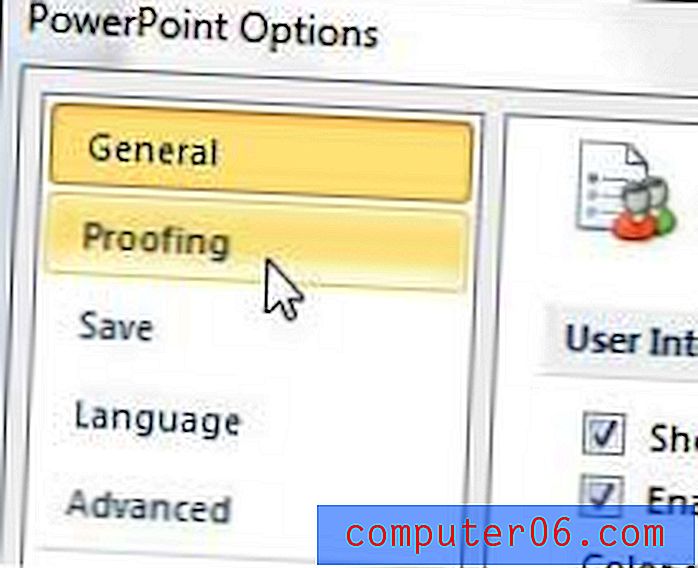
Stap 4: Klik op het vak links van Woorden negeren in HOOFDLETTERS om het vinkje te verwijderen.
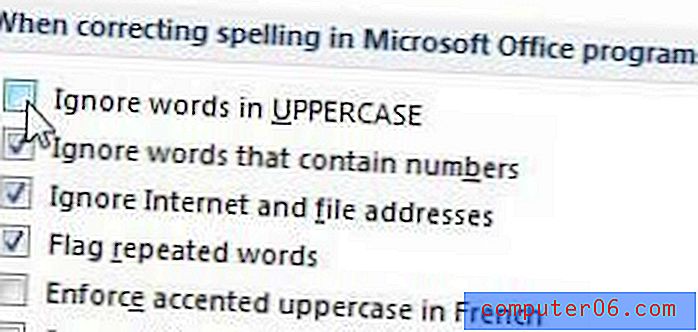
Stap 5: Klik op de OK- knop onderaan het venster om de wijziging toe te passen. Om te testen of het correct werkt, typ je een hoofdletter verkeerd in een dia om te zien of het wordt onderstreept door de spellingcontrole. Nu zou u geen excuus meer moeten hebben om woorden verkeerd te spellen in Powerpoint!
Wist je dat je in Word 2010 kunt schakelen tussen hoofdletters en kleine letters? Lees dit artikel om de verrassend eenvoudige methode te leren om dit te doen.
Als je op zoek bent naar een nieuwe ultrabook, lees dan onze recensie van de Hp Envy 4-1030us. Het heeft een aantal geweldige functies voor een ultrabook in deze prijsklasse en is een solide keuze als u iets wilt dat zeer draagbaar is, maar toch in staat is om uw Microsoft Office-programma's gemakkelijk te multitasken.



